
Talvez seja mais fácil perguntar o que NÃO é possível fazer com o Photoshop.
Alguns exemplos de utilização são:
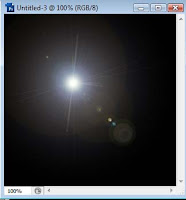 Estamos indo bem, vamos continuar...
Estamos indo bem, vamos continuar...
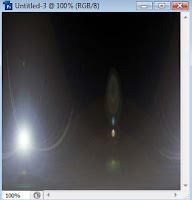 Vamos agora girar a tela
Vamos agora girar a tela
Vamos trabalhar um efeito de muito impacto e bem simples, que será uma esfera.
Bem vou tentar colocar aqui nas linguagens em portugues e pra quem tem o CS3 em inglês, mas não perca muito tempo, ou vc instala logo o CS4 que é em português ou acho que você não leu minha ultima postagem de como traduzir o CS3 né. Mas vamos lá, é facil, siga os passos:
- File/ New (arquivo/novo) crie um arquivo em pixels na medida de 300x300, bem essa medida pode ser de acordo com o tamanho desejado, certifique-se que a cor de fundo será o preto.
- Filter / Render / Lens Flare... (Filtro / Acabamento / Reflexo Flash)
neste ponto você apenas irá selecionar a opção do Brilho (Brigthness) e 105% e a lente (lens type) em 105mm
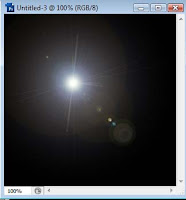 Estamos indo bem, vamos continuar...
Estamos indo bem, vamos continuar...
- Filter / Distort / Polar coordinates... (Filtro / Distorção / Coordenadas Polares)
neste ponto ao abrir as opções defina: Polar to Rectangular (Polar para Retangular)
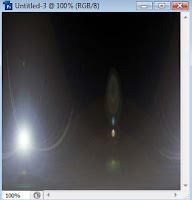 Vamos agora girar a tela
Vamos agora girar a tela
- Image / Rotate Canvas / Flip Canvas Vertical (Imagem / Rotacionar tela de pintura / Flip vertical)
-Filter / Distort / Polar coordinates... (Filtro / Distorção / Coordenadas Polares)
neste ponto vamos inverter selecione a opção: Rectangular to Polar (Retangular para Polar)
 - Com a ferramenta Elliptical Marquee Tool (Ferramenta de Seleção Eliptica), selecione o objeto, a observação que faço é que você mantenha a tecla shift pressionada enquanto seleciona, mantendo assim um circulo perfeito.
- Com a ferramenta Elliptical Marquee Tool (Ferramenta de Seleção Eliptica), selecione o objeto, a observação que faço é que você mantenha a tecla shift pressionada enquanto seleciona, mantendo assim um circulo perfeito.
No menu Select / inverse (Selecionar / Inverter) após isso pressione a tecla Delete. Pressione CRTL + D (para tirar a seleção feita)
Podemos dizer que está pronto, mas porque não dar uma vida nessa esfera.
-Image / Adjustments / Color Balance (Imagem / Ajuste / Color Balance), defina a cor de sua preferencia.  Bem, ai está, agora com alguns efeitos de sombra, brilho e reflexo você pode incrementar seu trabalho. Boa sorte e acompanhe as próximas aulas.
Bem, ai está, agora com alguns efeitos de sombra, brilho e reflexo você pode incrementar seu trabalho. Boa sorte e acompanhe as próximas aulas.
 Bem, ai está, agora com alguns efeitos de sombra, brilho e reflexo você pode incrementar seu trabalho. Boa sorte e acompanhe as próximas aulas.
Bem, ai está, agora com alguns efeitos de sombra, brilho e reflexo você pode incrementar seu trabalho. Boa sorte e acompanhe as próximas aulas.
Comentários